infotainment OPEL CASCADA 2015.5 Brukerhåndbok for infotainmentsystem
[x] Cancel search | Manufacturer: OPEL, Model Year: 2015.5, Model line: CASCADA, Model: OPEL CASCADA 2015.5Pages: 127, PDF Size: 2.3 MB
Page 26 of 127
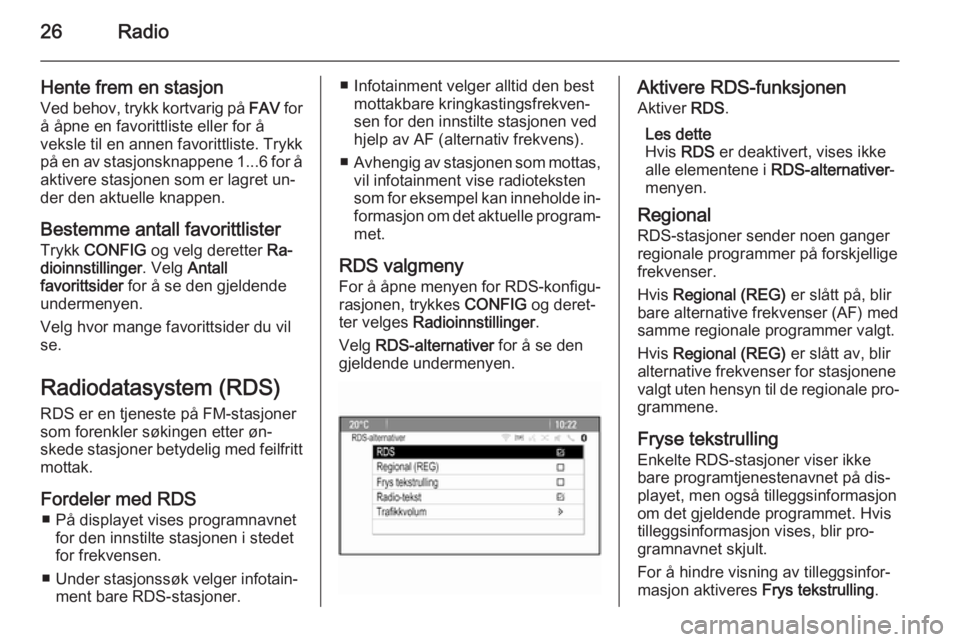
26Radio
Hente frem en stasjon
Ved behov, trykk kortvarig på FAV for
å åpne en favorittliste eller for å
veksle til en annen favorittliste. Trykk
på en av stasjonsknappene 1...6 for å
aktivere stasjonen som er lagret un‐
der den aktuelle knappen.
Bestemme antall favorittlister
Trykk CONFIG og velg deretter Ra‐
dioinnstillinger . Velg Antall
favorittsider for å se den gjeldende
undermenyen.
Velg hvor mange favorittsider du vil
se.
Radiodatasystem (RDS)
RDS er en tjeneste på FM-stasjoner
som forenkler søkingen etter øn‐
skede stasjoner betydelig med feilfritt mottak.
Fordeler med RDS ■ På displayet vises programnavnet for den innstilte stasjonen i stedet
for frekvensen.
■ Under stasjonssøk velger infotain‐ ment bare RDS-stasjoner.■ Infotainment velger alltid den bestmottakbare kringkastingsfrekven‐
sen for den innstilte stasjonen ved
hjelp av AF (alternativ frekvens).
■ Avhengig av stasjonen som mottas,
vil infotainment vise radioteksten
som for eksempel kan inneholde in‐
formasjon om det aktuelle program‐ met.
RDS valgmeny For å åpne menyen for RDS-konfigu‐
rasjonen, trykkes CONFIG og deret‐
ter velges Radioinnstillinger .
Velg RDS-alternativer for å se den
gjeldende undermenyen.Aktivere RDS-funksjonen
Aktiver RDS.
Les dette
Hvis RDS er deaktivert, vises ikke
alle elementene i RDS-alternativer-
menyen.
Regional
RDS-stasjoner sender noen ganger
regionale programmer på forskjellige
frekvenser.
Hvis Regional (REG) er slått på, blir
bare alternative frekvenser (AF) med
samme regionale programmer valgt.
Hvis Regional (REG) er slått av, blir
alternative frekvenser for stasjonene
valgt uten hensyn til de regionale pro‐
grammene.
Fryse tekstrulling
Enkelte RDS-stasjoner viser ikke
bare programtjenestenavnet på dis‐
playet, men også tilleggsinformasjon
om det gjeldende programmet. Hvis
tilleggsinformasjon vises, blir pro‐
gramnavnet skjult.
For å hindre visning av tilleggsinfor‐
masjon aktiveres Frys tekstrulling.
Page 27 of 127
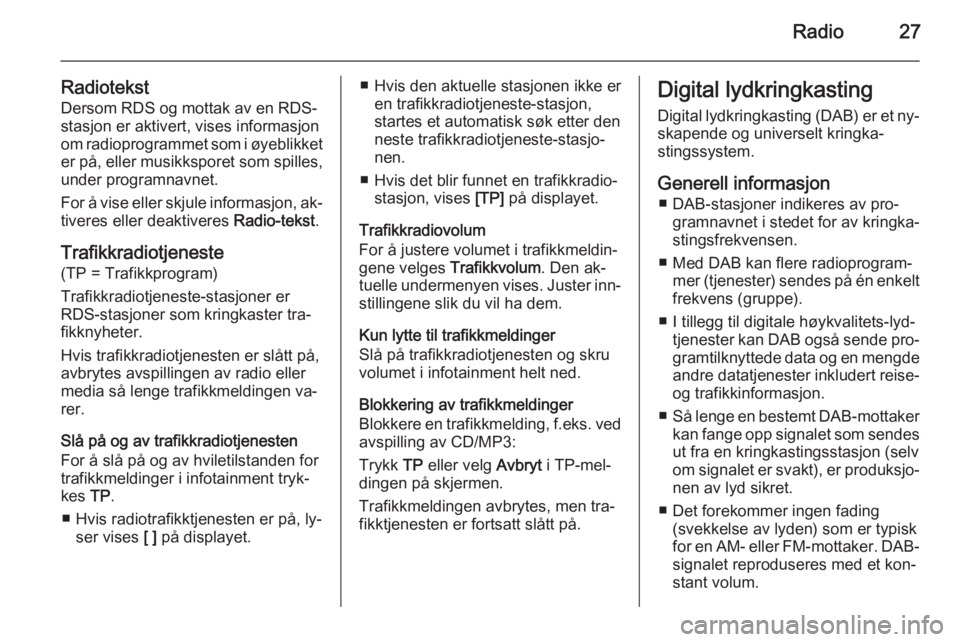
Radio27
RadiotekstDersom RDS og mottak av en RDS-
stasjon er aktivert, vises informasjon
om radioprogrammet som i øyeblikket er på, eller musikksporet som spilles,
under programnavnet.
For å vise eller skjule informasjon, ak‐ tiveres eller deaktiveres Radio-tekst.
Trafikkradiotjeneste
(TP = Trafikkprogram)
Trafikkradiotjeneste-stasjoner er
RDS-stasjoner som kringkaster tra‐
fikknyheter.
Hvis trafikkradiotjenesten er slått på,
avbrytes avspillingen av radio eller
media så lenge trafikkmeldingen va‐
rer.
Slå på og av trafikkradiotjenesten
For å slå på og av hviletilstanden for
trafikkmeldinger i infotainment tryk‐
kes TP.
■ Hvis radiotrafikktjenesten er på, ly‐ ser vises [ ] på displayet.■ Hvis den aktuelle stasjonen ikke er
en trafikkradiotjeneste-stasjon,startes et automatisk søk etter den
neste trafikkradiotjeneste-stasjo‐
nen.
■ Hvis det blir funnet en trafikkradio‐ stasjon, vises [TP] på displayet.
Trafikkradiovolum
For å justere volumet i trafikkmeldin‐
gene velges Trafikkvolum. Den ak‐
tuelle undermenyen vises. Juster inn‐
stillingene slik du vil ha dem.
Kun lytte til trafikkmeldinger
Slå på trafikkradiotjenesten og skru
volumet i infotainment helt ned.
Blokkering av trafikkmeldinger
Blokkere en trafikkmelding, f.eks. ved
avspilling av CD/MP3:
Trykk TP eller velg Avbryt i TP-mel‐
dingen på skjermen.
Trafikkmeldingen avbrytes, men tra‐
fikktjenesten er fortsatt slått på.Digital lydkringkasting
Digital lydkringkasting (DAB) er et ny‐ skapende og universelt kringka‐
stingssystem.
Generell informasjon ■ DAB-stasjoner indikeres av pro‐ gramnavnet i stedet for av kringka‐
stingsfrekvensen.
■ Med DAB kan flere radioprogram‐ mer (tjenester) sendes på én enkelt
frekvens (gruppe).
■ I tillegg til digitale høykvalitets-lyd‐ tjenester kan DAB også sende pro‐gramtilknyttede data og en mengde
andre datatjenester inkludert reise-
og trafikkinformasjon.
■ Så lenge en bestemt DAB-mottaker
kan fange opp signalet som sendes ut fra en kringkastingsstasjon (selv
om signalet er svakt), er produksjo‐
nen av lyd sikret.
■ Det forekommer ingen fading (svekkelse av lyden) som er typisk
for en AM- eller FM-mottaker. DAB-
signalet reproduseres med et kon‐ stant volum.
Page 28 of 127
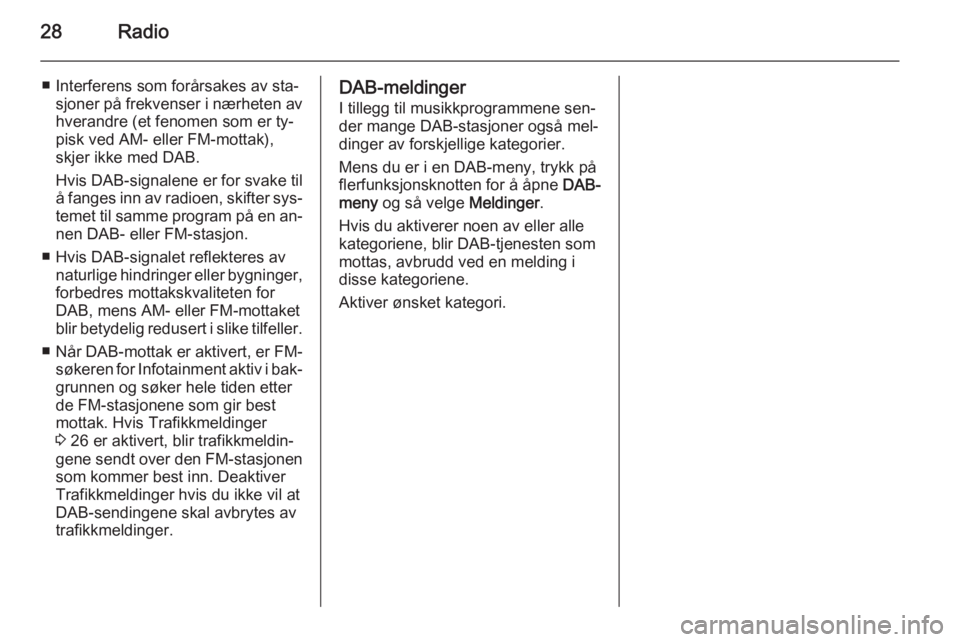
28Radio
■ Interferens som forårsakes av sta‐sjoner på frekvenser i nærheten avhverandre (et fenomen som er ty‐
pisk ved AM- eller FM-mottak),
skjer ikke med DAB.
Hvis DAB-signalene er for svake til
å fanges inn av radioen, skifter sys‐ temet til samme program på en an‐nen DAB- eller FM-stasjon.
■ Hvis DAB-signalet reflekteres av naturlige hindringer eller bygninger,
forbedres mottakskvaliteten for
DAB, mens AM- eller FM-mottaket
blir betydelig redusert i slike tilfeller.
■ Når DAB-mottak er aktivert, er FM-
søkeren for Infotainment aktiv i bak‐ grunnen og søker hele tiden etter
de FM-stasjonene som gir best
mottak. Hvis Trafikkmeldinger
3 26 er aktivert, blir trafikkmeldin‐
gene sendt over den FM-stasjonen
som kommer best inn. Deaktiver Trafikkmeldinger hvis du ikke vil at
DAB-sendingene skal avbrytes av
trafikkmeldinger.DAB-meldinger
I tillegg til musikkprogrammene sen‐
der mange DAB-stasjoner også mel‐
dinger av forskjellige kategorier.
Mens du er i en DAB-meny, trykk på
flerfunksjonsknotten for å åpne DAB-
meny og så velge Meldinger.
Hvis du aktiverer noen av eller alle kategoriene, blir DAB-tjenesten som
mottas, avbrudd ved en melding i
disse kategoriene.
Aktiver ønsket kategori.
Page 29 of 127
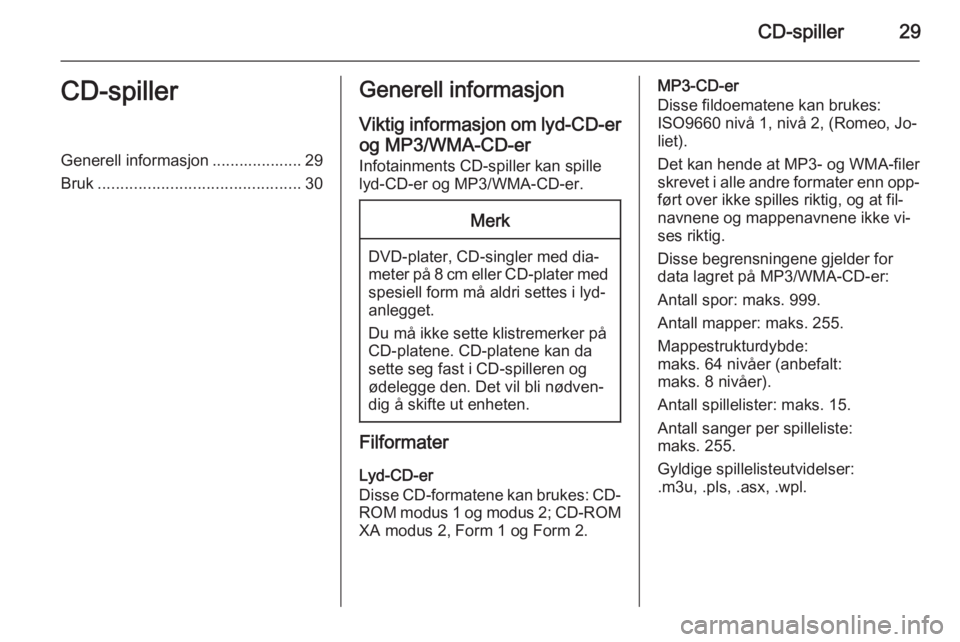
CD-spiller29CD-spillerGenerell informasjon .................... 29
Bruk ............................................. 30Generell informasjon
Viktig informasjon om lyd-CD-er
og MP3/WMA-CD-er
Infotainments CD-spiller kan spille
lyd-CD-er og MP3/WMA-CD-er.Merk
DVD-plater, CD-singler med dia‐
meter på 8 cm eller CD-plater med
spesiell form må aldri settes i lyd‐
anlegget.
Du må ikke sette klistremerker på CD-platene. CD-platene kan da
sette seg fast i CD-spilleren og
ødelegge den. Det vil bli nødven‐
dig å skifte ut enheten.
Filformater
Lyd-CD-er
Disse CD-formatene kan brukes: CD-
ROM modus 1 og modus 2; CD-ROM XA modus 2, Form 1 og Form 2.
MP3-CD-er
Disse fildoematene kan brukes:
ISO9660 nivå 1, nivå 2, (Romeo, Jo‐
liet).
Det kan hende at MP3- og WMA-filer
skrevet i alle andre formater enn opp‐ ført over ikke spilles riktig, og at fil‐
navnene og mappenavnene ikke vi‐
ses riktig.
Disse begrensningene gjelder for
data lagret på MP3/WMA-CD-er:
Antall spor: maks. 999.
Antall mapper: maks. 255.
Mappestrukturdybde:
maks. 64 nivåer (anbefalt:
maks. 8 nivåer).
Antall spillelister: maks. 15.
Antall sanger per spilleliste:
maks. 255.
Gyldige spillelisteutvidelser:
.m3u, .pls, .asx, .wpl.
Page 32 of 127
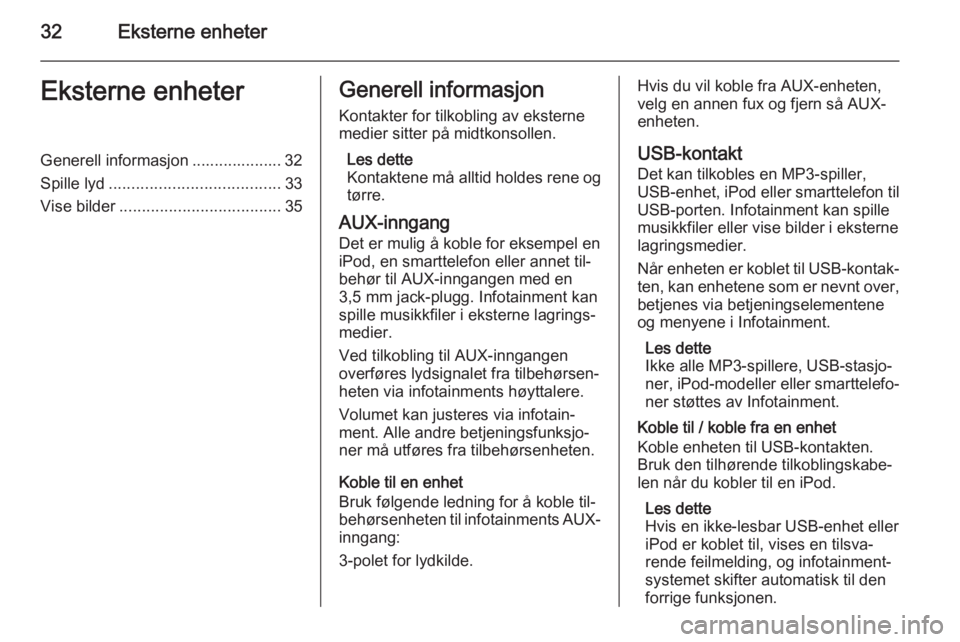
32Eksterne enheterEksterne enheterGenerell informasjon .................... 32
Spille lyd ...................................... 33
Vise bilder .................................... 35Generell informasjon
Kontakter for tilkobling av eksterne
medier sitter på midtkonsollen.
Les dette
Kontaktene må alltid holdes rene og tørre.
AUX-inngang Det er mulig å koble for eksempel en
iPod, en smarttelefon eller annet til‐
behør til AUX-inngangen med en
3,5 mm jack-plugg. Infotainment kan
spille musikkfiler i eksterne lagrings‐
medier.
Ved tilkobling til AUX-inngangen
overføres lydsignalet fra tilbehørsen‐
heten via infotainments høyttalere.
Volumet kan justeres via infotain‐
ment. Alle andre betjeningsfunksjo‐
ner må utføres fra tilbehørsenheten.
Koble til en enhet
Bruk følgende ledning for å koble til‐
behørsenheten til infotainments AUX-
inngang:
3-polet for lydkilde.Hvis du vil koble fra AUX-enheten,
velg en annen fux og fjern så AUX-
enheten.
USB-kontakt Det kan tilkobles en MP3-spiller,
USB-enhet, iPod eller smarttelefon til
USB-porten. Infotainment kan spille
musikkfiler eller vise bilder i eksterne lagringsmedier.
Når enheten er koblet til USB-kontak‐ ten, kan enhetene som er nevnt over,
betjenes via betjeningselementene
og menyene i Infotainment.
Les dette
Ikke alle MP3-spillere, USB-stasjo‐
ner, iPod-modeller eller smarttelefo‐
ner støttes av Infotainment.
Koble til / koble fra en enhet
Koble enheten til USB-kontakten.
Bruk den tilhørende tilkoblingskabe‐
len når du kobler til en iPod.
Les dette
Hvis en ikke-lesbar USB-enhet eller
iPod er koblet til, vises en tilsva‐
rende feilmelding, og infotainment‐
systemet skifter automatisk til den
forrige funksjonen.
Page 33 of 127
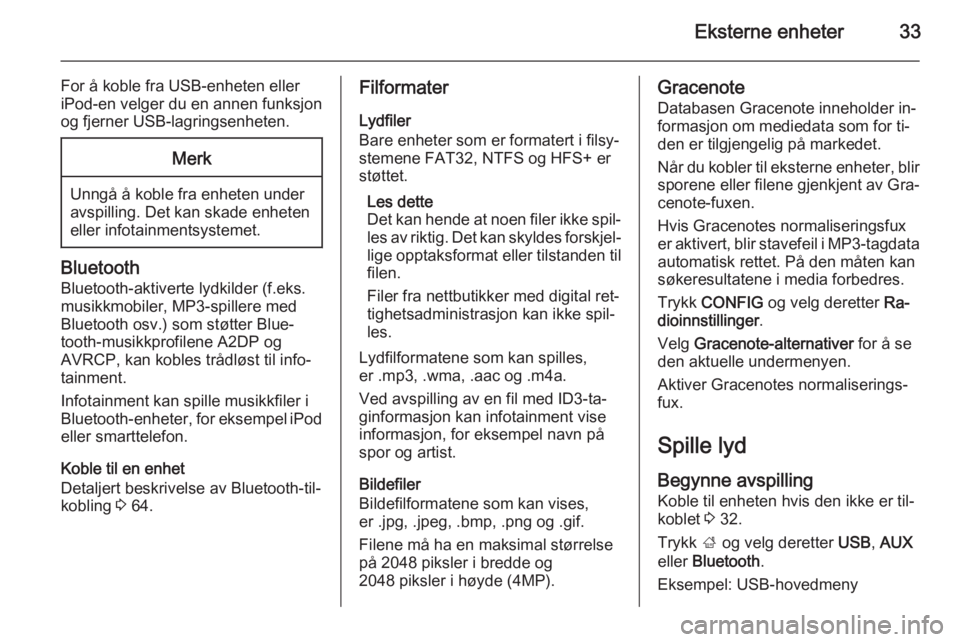
Eksterne enheter33
For å koble fra USB-enheten eller
iPod-en velger du en annen funksjon
og fjerner USB-lagringsenheten.Merk
Unngå å koble fra enheten under
avspilling. Det kan skade enheten
eller infotainmentsystemet.
Bluetooth
Bluetooth-aktiverte lydkilder (f.eks.
musikkmobiler, MP3-spillere med
Bluetooth osv.) som støtter Blue‐
tooth-musikkprofilene A2DP og
AVRCP, kan kobles trådløst til info‐ tainment.
Infotainment kan spille musikkfiler i
Bluetooth-enheter, for eksempel iPod eller smarttelefon.
Koble til en enhet
Detaljert beskrivelse av Bluetooth-til‐
kobling 3 64.
Filformater
Lydfiler
Bare enheter som er formatert i filsy‐
stemene FAT32, NTFS og HFS+ er
støttet.
Les dette
Det kan hende at noen filer ikke spil‐ les av riktig. Det kan skyldes forskjel‐
lige opptaksformat eller tilstanden til
filen.
Filer fra nettbutikker med digital ret‐
tighetsadministrasjon kan ikke spil‐
les.
Lydfilformatene som kan spilles,
er .mp3, .wma, .aac og .m4a.
Ved avspilling av en fil med ID3-ta‐
ginformasjon kan infotainment vise
informasjon, for eksempel navn på
spor og artist.
Bildefiler
Bildefilformatene som kan vises, er .jpg, .jpeg, .bmp, .png og .gif.
Filene må ha en maksimal størrelse
på 2048 piksler i bredde og
2048 piksler i høyde (4MP).Gracenote
Databasen Gracenote inneholder in‐
formasjon om mediedata som for ti‐
den er tilgjengelig på markedet.
Når du kobler til eksterne enheter, blir
sporene eller filene gjenkjent av Gra‐
cenote-fuxen.
Hvis Gracenotes normaliseringsfux
er aktivert, blir stavefeil i MP3-tagdata automatisk rettet. På den måten kan
søkeresultatene i media forbedres.
Trykk CONFIG og velg deretter Ra‐
dioinnstillinger .
Velg Gracenote-alternativer for å se
den aktuelle undermenyen.
Aktiver Gracenotes normaliserings‐ fux.
Spille lyd Begynne avspilling
Koble til enheten hvis den ikke er til‐ koblet 3 32.
Trykk ; og velg deretter USB, AUX
eller Bluetooth .
Eksempel: USB-hovedmeny
Page 37 of 127
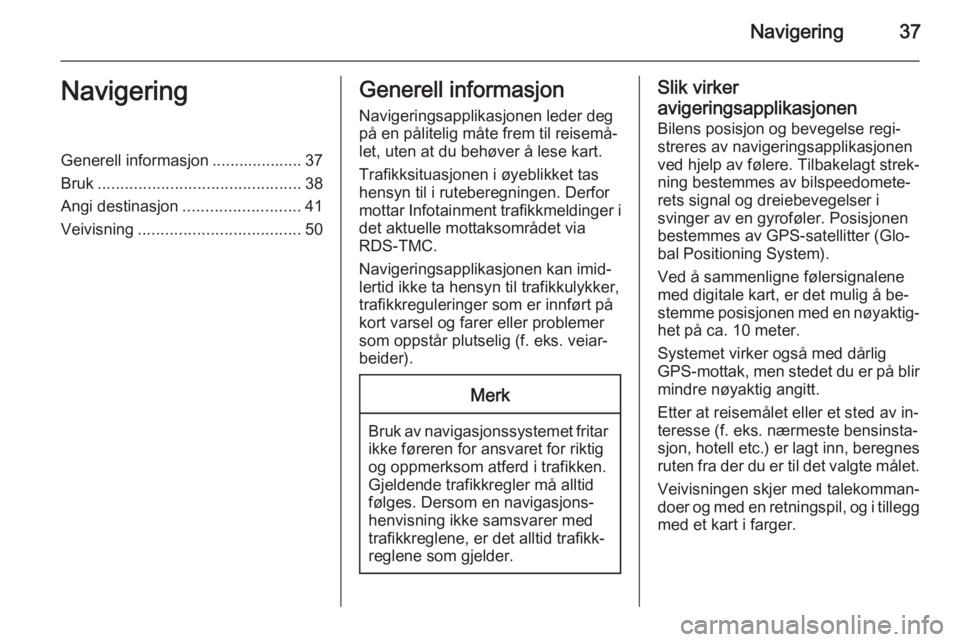
Navigering37NavigeringGenerell informasjon .................... 37
Bruk ............................................. 38
Angi destinasjon .......................... 41
Veivisning .................................... 50Generell informasjon
Navigeringsapplikasjonen leder deg
på en pålitelig måte frem til reisemå‐
let, uten at du behøver å lese kart.
Trafikksituasjonen i øyeblikket tas
hensyn til i ruteberegningen. Derfor
mottar Infotainment trafikkmeldinger i det aktuelle mottaksområdet via
RDS-TMC.
Navigeringsapplikasjonen kan imid‐
lertid ikke ta hensyn til trafikkulykker,
trafikkreguleringer som er innført på
kort varsel og farer eller problemer
som oppstår plutselig (f. eks. veiar‐
beider).Merk
Bruk av navigasjonssystemet fritar
ikke føreren for ansvaret for riktig
og oppmerksom atferd i trafikken.
Gjeldende trafikkregler må alltid
følges. Dersom en navigasjons‐ henvisning ikke samsvarer med
trafikkreglene, er det alltid trafikk‐
reglene som gjelder.
Slik virker
avigeringsapplikasjonen Bilens posisjon og bevegelse regi‐
streres av navigeringsapplikasjonen
ved hjelp av følere. Tilbakelagt strek‐
ning bestemmes av bilspeedomete‐
rets signal og dreiebevegelser i
svinger av en gyroføler. Posisjonen
bestemmes av GPS-satellitter (Glo‐
bal Positioning System).
Ved å sammenligne følersignalene
med digitale kart, er det mulig å be‐
stemme posisjonen med en nøyaktig‐ het på ca. 10 meter.
Systemet virker også med dårlig
GPS-mottak, men stedet du er på blir
mindre nøyaktig angitt.
Etter at reisemålet eller et sted av in‐
teresse (f. eks. nærmeste bensinsta‐
sjon, hotell etc.) er lagt inn, beregnes ruten fra der du er til det valgte målet.
Veivisningen skjer med talekomman‐
doer og med en retningspil, og i tillegg med et kart i farger.
Page 41 of 127
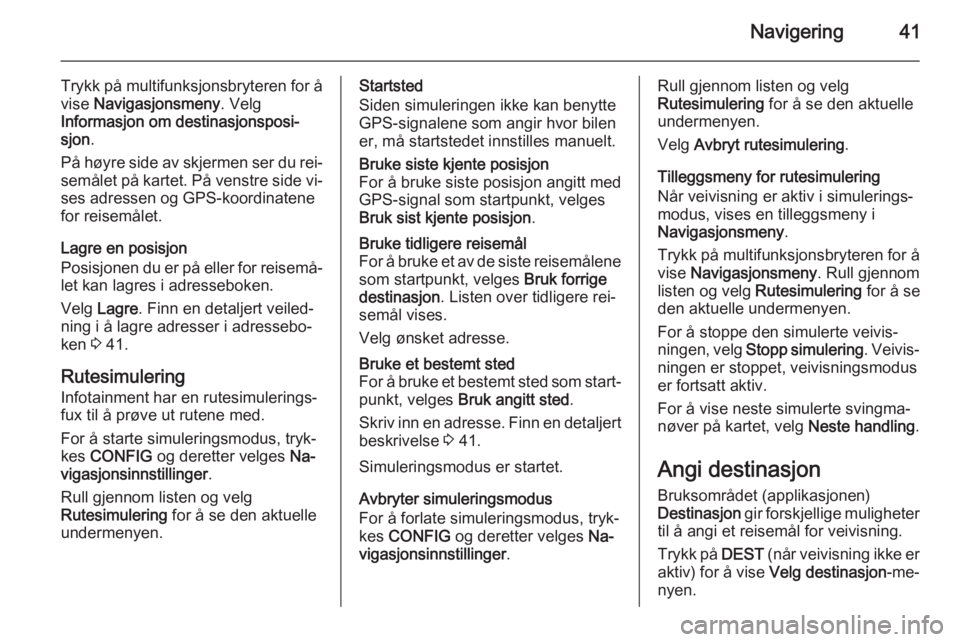
Navigering41
Trykk på multifunksjonsbryteren for å
vise Navigasjonsmeny . Velg
Informasjon om destinasjonsposi‐ sjon .
På høyre side av skjermen ser du rei‐
semålet på kartet. På venstre side vi‐ ses adressen og GPS-koordinatene
for reisemålet.
Lagre en posisjon
Posisjonen du er på eller for reisemå‐
let kan lagres i adresseboken.
Velg Lagre . Finn en detaljert veiled‐
ning i å lagre adresser i adressebo‐ ken 3 41.
Rutesimulering Infotainment har en rutesimulerings‐
fux til å prøve ut rutene med.
For å starte simuleringsmodus, tryk‐
kes CONFIG og deretter velges Na‐
vigasjonsinnstillinger .
Rull gjennom listen og velg
Rutesimulering for å se den aktuelle
undermenyen.Startsted
Siden simuleringen ikke kan benytte
GPS-signalene som angir hvor bilen
er, må startstedet innstilles manuelt.Bruke siste kjente posisjon
For å bruke siste posisjon angitt med
GPS-signal som startpunkt, velges
Bruk sist kjente posisjon .Bruke tidligere reisemål
For å bruke et av de siste reisemålene
som startpunkt, velges Bruk forrige
destinasjon . Listen over tidligere rei‐
semål vises.
Velg ønsket adresse.Bruke et bestemt sted
For å bruke et bestemt sted som start‐ punkt, velges Bruk angitt sted .
Skriv inn en adresse. Finn en detaljert beskrivelse 3 41.
Simuleringsmodus er startet.
Avbryter simuleringsmodus
For å forlate simuleringsmodus, tryk‐
kes CONFIG og deretter velges Na‐
vigasjonsinnstillinger .
Rull gjennom listen og velg
Rutesimulering for å se den aktuelle
undermenyen.
Velg Avbryt rutesimulering .
Tilleggsmeny for rutesimulering
Når veivisning er aktiv i simulerings‐
modus, vises en tilleggsmeny i
Navigasjonsmeny .
Trykk på multifunksjonsbryteren for å
vise Navigasjonsmeny . Rull gjennom
listen og velg Rutesimulering for å se
den aktuelle undermenyen.
For å stoppe den simulerte veivis‐
ningen, velg Stopp simulering . Veivis‐
ningen er stoppet, veivisningsmodus
er fortsatt aktiv.
For å vise neste simulerte svingma‐
nøver på kartet, velg Neste handling.
Angi destinasjon
Bruksområdet (applikasjonen)
Destinasjon gir forskjellige muligheter
til å angi et reisemål for veivisning.
Trykk på DEST (når veivisning ikke er
aktiv) for å vise Velg destinasjon -me‐
nyen.
Page 43 of 127
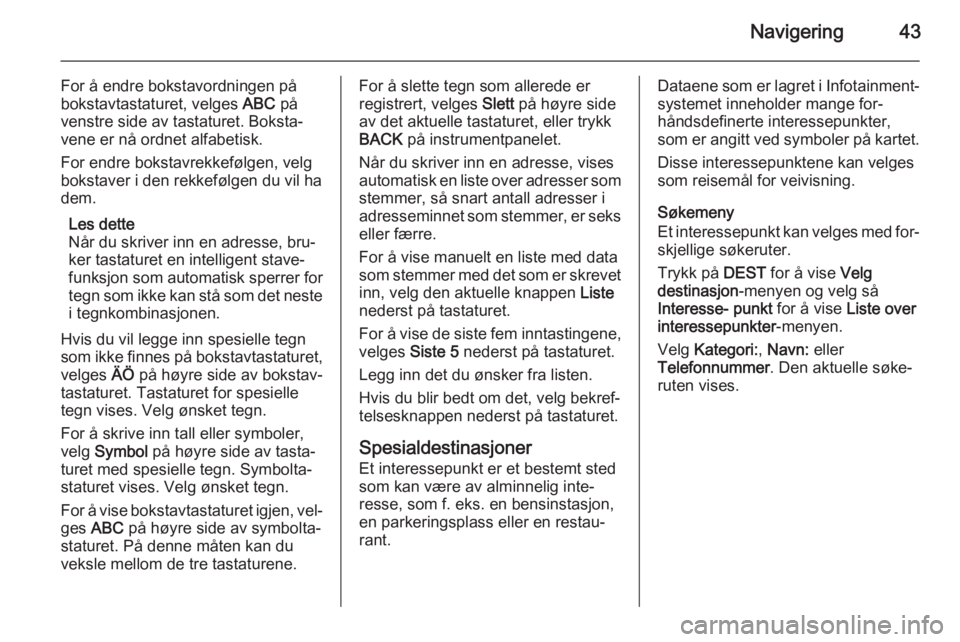
Navigering43
For å endre bokstavordningen på
bokstavtastaturet, velges ABC på
venstre side av tastaturet. Boksta‐
vene er nå ordnet alfabetisk.
For endre bokstavrekkefølgen, velg
bokstaver i den rekkefølgen du vil ha
dem.
Les dette
Når du skriver inn en adresse, bru‐
ker tastaturet en intelligent stave‐
funksjon som automatisk sperrer for
tegn som ikke kan stå som det neste i tegnkombinasjonen.
Hvis du vil legge inn spesielle tegn
som ikke finnes på bokstavtastaturet,
velges ÄÖ på høyre side av bokstav‐
tastaturet. Tastaturet for spesielle
tegn vises. Velg ønsket tegn.
For å skrive inn tall eller symboler,
velg Symbol på høyre side av tasta‐
turet med spesielle tegn. Symbolta‐ staturet vises. Velg ønsket tegn.
For å vise bokstavtastaturet igjen, vel‐ ges ABC på høyre side av symbolta‐
staturet. På denne måten kan du
veksle mellom de tre tastaturene.For å slette tegn som allerede er
registrert, velges Slett på høyre side
av det aktuelle tastaturet, eller trykk
BACK på instrumentpanelet.
Når du skriver inn en adresse, vises
automatisk en liste over adresser som stemmer, så snart antall adresser i
adresseminnet som stemmer, er seks eller færre.
For å vise manuelt en liste med data
som stemmer med det som er skrevet
inn, velg den aktuelle knappen Liste
nederst på tastaturet.
For å vise de siste fem inntastingene,
velges Siste 5 nederst på tastaturet.
Legg inn det du ønsker fra listen.
Hvis du blir bedt om det, velg bekref‐
telsesknappen nederst på tastaturet.
Spesialdestinasjoner
Et interessepunkt er et bestemt sted
som kan være av alminnelig inte‐
resse, som f. eks. en bensinstasjon,
en parkeringsplass eller en restau‐
rant.Dataene som er lagret i Infotainment- systemet inneholder mange for‐
håndsdefinerte interessepunkter,
som er angitt ved symboler på kartet.
Disse interessepunktene kan velges som reisemål for veivisning.
Søkemeny
Et interessepunkt kan velges med for‐
skjellige søkeruter.
Trykk på DEST for å vise Velg
destinasjon -menyen og velg så
Interesse- punkt for å vise Liste over
interessepunkter -menyen.
Velg Kategori: , Navn: eller
Telefonnummer . Den aktuelle søke‐
ruten vises.
Page 46 of 127
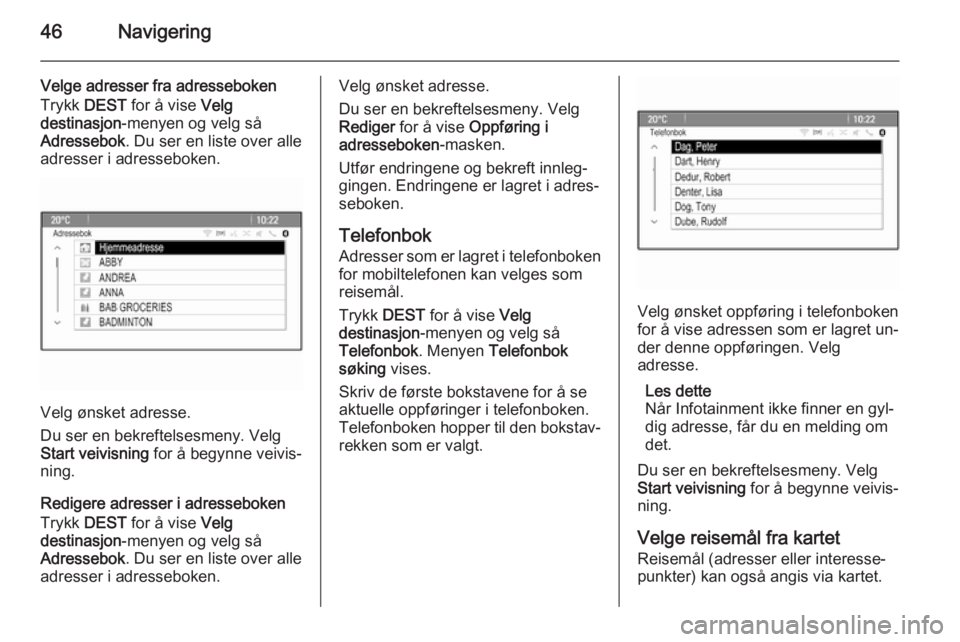
46Navigering
Velge adresser fra adresseboken
Trykk DEST for å vise Velg
destinasjon -menyen og velg så
Adressebok . Du ser en liste over alle
adresser i adresseboken.
Velg ønsket adresse.
Du ser en bekreftelsesmeny. Velg
Start veivisning for å begynne veivis‐
ning.
Redigere adresser i adresseboken
Trykk DEST for å vise Velg
destinasjon -menyen og velg så
Adressebok . Du ser en liste over alle
adresser i adresseboken.
Velg ønsket adresse.
Du ser en bekreftelsesmeny. Velg
Rediger for å vise Oppføring i
adresseboken -masken.
Utfør endringene og bekreft innleg‐
gingen. Endringene er lagret i adres‐ seboken.
Telefonbok
Adresser som er lagret i telefonboken for mobiltelefonen kan velges som
reisemål.
Trykk DEST for å vise Velg
destinasjon -menyen og velg så
Telefonbok . Menyen Telefonbok
søking vises.
Skriv de første bokstavene for å se
aktuelle oppføringer i telefonboken.
Telefonboken hopper til den bokstav‐
rekken som er valgt.
Velg ønsket oppføring i telefonboken
for å vise adressen som er lagret un‐
der denne oppføringen. Velg
adresse.
Les dette
Når Infotainment ikke finner en gyl‐
dig adresse, får du en melding om
det.
Du ser en bekreftelsesmeny. Velg
Start veivisning for å begynne veivis‐
ning.
Velge reisemål fra kartetReisemål (adresser eller interesse‐
punkter) kan også angis via kartet.